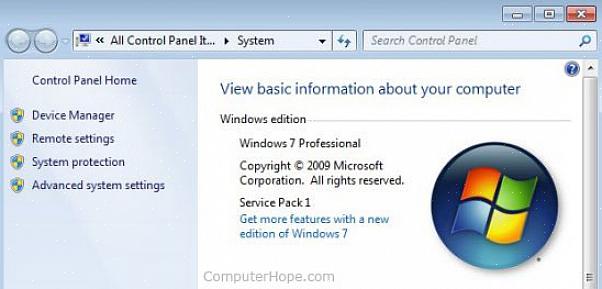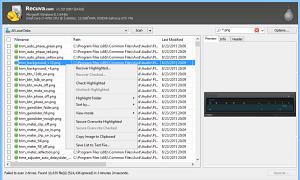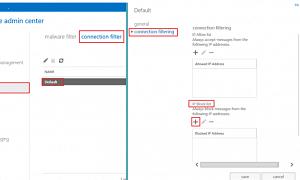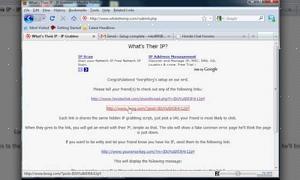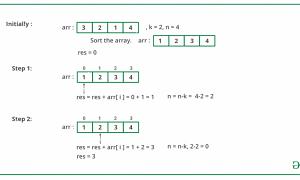Se você usa seu computador para fazer a maior parte do seu trabalho e está acostumado a executar vários programas simultaneamente, é importante saber a velocidade com que o processador do seu computador está funcionando, pois a velocidade do processador faz a diferença entre uma saída lenta e uma rápida. Com base nisso, você pode ajustar seu sistema ou hardware para facilitar a produção de seu trabalho em velocidades maiores. Existem algumas maneiras pelas quais você pode procurar e encontrar a velocidade com que o seu processador está funcionando.
Passo 1
Verifique no manual do sistema. Este é o método mais fácil de verificar a velocidade do processador. Navegue pelo manual para verificar as especificações do processador e a velocidade com que ele processa os dados.
Passo 2
Sistemas operacionais. A velocidade do processador também depende dos sistemas operacionais instalados em seu computador. Diferentes sistemas operacionais permitem que o processador funcione em velocidades variadas, com base no software instalado. Com diferentes sistemas operacionais, você pode descobrir a velocidade do processador seguindo estas instruções:
- Clique em 'sistema'
- Selecione 'preferências'
- Na lista, selecione 'lista de hardware'
- Clique em 'processador' e verifique a velocidade em que o processador está funcionando
Etapa 3
Informações do sistema. Na maioria dos computadores carregados com sistemas operacionais regulares, como Windows, você pode seguir estas instruções para verificar a velocidade do processador:
- Clique na barra de ferramentas da área de trabalho localizada no lado esquerdo inferior da tela do seu computador e clique em 'iniciar'
- Clique em 'executar' e digite o seguinte comando: "msinfo32" no espaço de comando, mas sem as aspas
- Este comando abrirá a Ferramenta de Informações do Sistema (SIT)
- Selecione o menu 'resumo do sistema' e role para baixo até chegar a 'processador'
- Clique em 'processador' e anote a velocidade do processador
Passo 4
Usando o DirectX. Como na etapa anterior, clique em 'iniciar' e depois em 'executar'
- Na caixa de comando, digite o comando "dxdiag" sem as aspas
- Confirme o comando clicando em 'ok'
- Quando o aplicativo DirectX abrir na tela, clique em 'sistema'
- Vá para a guia Informações do sistema e verifique a velocidade do processador na qual o sistema está funcionando
Pelas etapas acima, você pode ver que descobrir a velocidade com que o seu processador está trabalhando é muito fácil e simples. Com base na velocidade do processador e em seus requisitos de trabalho, você pode tomar a decisão de atualizar seu sistema ou comprar um com melhores recursos de processamento para lidar com todas as suas atribuições de trabalho.